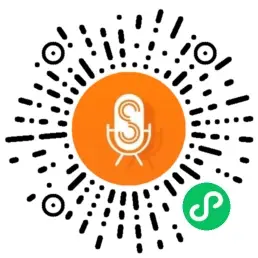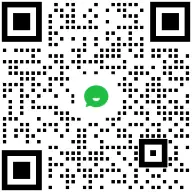对配音员而言,声音就是他们的商品,现在市场上那么多商品都需要包装来衬托,配音也是一样,而在这个音频后期过程中,我们最常用的软件就是AU,学好AU音频后期不犯愁。今天我们就来聊聊AU最常用的几个操作

只需要学会AU的基本操作。需要掌握4个操作:降噪、剪辑、修音、加背景音乐。
01 前期准备 我们先准备好这3个设备:声卡、麦克风、耳机。先让声卡能够正常使用,打开菜单栏【编辑】-【首选项】-【音频硬件】,在【设备类型】里选择声卡名称。
然后,点击红色按钮开始录制。(点击按钮会弹出新建音频文件,保持原样设置就好。)
02 降噪 只要发现声音中有杂音,第一个办法就是先降噪。用鼠标选中嘈杂的位置,右键【捕捉噪音样本】
然后再全选(键盘 ctrl+A),左上角菜单栏【效果】—【降噪/恢复】—【降噪(处理)】。
弹出页面后,直接点【应用】即可。
然后就可以点击播放按钮,再听一下声音。这里有两个小提示:① 如果发现降噪后声音失真(听起来不像人声/声音效果与原来偏差太大),这时候可以加背景音乐来修饰,若甲方需要干音除外。② 如果你降噪后还是有嘈杂声,可能要考虑更换录音环境或设备了
03 剪辑 剪辑就是去掉不需要的,放大要突出的。剪辑技巧有4个:① 删除。选中你要去掉的部分,右键【删除】即可。
② 放大/缩小。选中你想要放大/缩小的声音部分,然后点击【小圆圈】,往“+”号是放大,往“-”号是缩小。放大的时候,注意不要让波形超出范围,会让声音过爆。
③复制。选中要复制的音频,右键【复制】,在想要放置的地方右键【粘贴】
④淡入淡出。选择音频部分,点击左上菜单栏【收藏夹】,选择淡入/淡出。一般在开头淡入,末尾淡出,能让声音开始和结束不会那么突兀。
04 修音 修音用于调整音频高低快慢,以及模拟环境,多适用于短视频,我们进行微调就够了。①升调降调。类似于短视频中稀奇古怪的声音,都是用了升调和降调。选中要升调的音频(也可以全选),点击左上菜单栏【收藏夹】—选择【升调/降调】
这种方法可以粗略的调整音调,如果想要精细的调整,就要运用到另一种技巧:选中音频,点击左上菜单栏【效果】—选择【时间与变调】——选择【伸缩与变调】——调整【变调】
②加速减速。如果音频部分需要加快声音或减慢声音,我们可以这样操作:选中要调整的音频,左上菜单栏【时间与变调】—选择【伸缩与变调】——调整【伸缩】/【持续时间】
③特殊效果。特殊效果包括增加环境音,模拟在水里、剧场、街道上等等。这种技能一般很少运用到,不过有小伙伴想制作一本有声书的话,可以尝试玩一下,点击左上菜单栏【效果】——选择【调制】/【混响】/【滤波与均衡】等调制。
05 加背景音乐 这个应该是很多小伙伴们期待的一环~录制完干音后,点击左上的【多轨】,新建一个【多轨录音项目】,先将你的干音放置在一个音轨,然后再添加背景音乐,将音乐拖到干音邻近的音轨上。音轨上也会有“黄线”,往上拖动黄线,线越高,音量越大,线越小,音量就越小。
然后就可以导出我们的作品啦!!
声咔配音以传统音频需求为背景,在内容产业的新机遇下,声咔始终以科技与文化的结合来创造价值,建立互联网时代的全新音频“声产”机制,以用户需求为原点,为用户提供简单、高效的企业级音频效率“声产”工具。
版权声音:本平台部分内容来源网络,若有侵权请联系删除;若转载本内容请注明来源:声咔配音网www.soundcos.com